Instagram에 긴 비디오를 게시하는 방법
게시 됨: 2021-01-19
Instagram은 현재 동영상과 이미지를 공유할 수 있는 가장 큰 온라인 플랫폼 중 하나입니다. 수백만 명의 구독자가 매일 자신의 동영상을 게시하므로 올바른 방법으로 동영상을 게시하는 방법을 아는 것이 매우 중요해졌습니다.
긴 비디오를 업로드하려고 했지만 어떻게 해야 할지 잘 모르겠다면 저희가 해결해 드리겠습니다. 이 가이드에서는 동영상과 관련된 모든 답변과 동영상을 Instagram에 성공적으로 업로드하는 방법을 알려드립니다.
Instagram에 긴 비디오를 게시하는 방법
빠른 링크
- Instagram에 긴 비디오를 게시하는 방법
- Instagram 스토리에 긴 동영상을 게시하는 방법
- Instagram에 전체 비디오를 게시하는 방법
- IGTV에 긴 비디오를 게시하는 방법
- Android 및 iPhone에서 Instagram에 긴 비디오를 게시하는 방법
- IGTV 없이 Instagram에 1분 이상의 비디오를 게시하는 방법
- Instagram에 비디오 링크를 게시하는 방법
- 추가 FAQ
- Instagram에서 동영상의 최대 길이는 얼마입니까?
- Instagram 동영상의 크기 제한은 무엇입니까?
- 비디오는 Instagram에 얼마나 오래 있어야합니까?
- 준비, 설정, 기록
Instagram은 업로드 프로세스를 쉽게 만들었습니다. 그러나 동영상은 60초 길이로 제한되며 휴대전화에서만 업로드할 수 있습니다. 다음 옵션을 통해 동영상을 업로드할 수 있습니다.
- 게시하다
- 이야기
- IGTV
- 릴
게시물 및 스토리의 경우 최대 60초 분량의 비디오를 업로드할 수 있는 반면 IGTV는 긴 형식의 콘텐츠 기능과 잘 작동합니다. IGTV는 더 긴 비디오를 게시하기에 완벽한 장소이며, 긴 비디오를 선호하는 경우 컴퓨터를 사용하여 업로드해야 합니다. 전화처럼 최대 15분이 소요될 수 있습니다.
Instagram 스토리에 긴 동영상을 게시하는 방법
Instagram 스토리에 새 동영상을 게시하려면 다음과 같이 하십시오.
- 인스타그램 앱을 엽니다.

- 프로필 페이지를 엽니다.

- 오른쪽 상단 모서리에 있는 "+"를 탭합니다.

- 업로드할 동영상을 선택합니다.

- 동영상을 녹화하려면 카메라 아이콘을 탭하고 원을 길게 눌러 녹화를 시작하고 멈추고 싶을 때 손을 뗍니다.

- 녹음이 끝나면 필터, 텍스트 또는 이모티콘을 추가할 수 있습니다.
- 그런 다음 "보내기"와 "내 이야기"를 탭합니다.

더 긴 비디오를 게시하려면 비디오 편집 도구를 사용하여 비디오를 60초짜리 작은 조각으로 잘라야 합니다. 그렇게 하면 한 번에 모든 동영상을 업로드하고 팔로어에게 동영상을 제공할 수 있습니다.
Instagram에 전체 비디오를 게시하는 방법
Instagram에 전체 동영상을 게시하는 가장 좋은 방법은 부분적으로 게시하는 것입니다. 휴대전화의 편집 도구를 사용하여 동영상을 15초 분량의 작은 조각으로 자르고 특정 순서로 게시할 수 있습니다. 이렇게 하면 원래 길이에 관계없이 모든 콘텐츠가 표시됩니다.
IGTV에 긴 비디오를 게시하는 방법
컴퓨터나 스마트폰을 사용하여 긴 동영상을 IGTV에 업로드할 수 있습니다. 그러나 고급 수준에서 다양한 도구를 사용하여 비디오를 편집할 수 있기 때문에 컴퓨터를 사용하는 것이 더 쉬운 경우가 많습니다.
컴퓨터에서 IGTV에 긴 비디오를 게시하려면 다음과 같이 하십시오.
- Instagram 데스크톱 앱을 엽니다.

- 프로필 페이지로 이동합니다.

- "IGTV" 및 "시작하기"를 클릭하여 IGTV 채널을 만드십시오.

- 마지막 단계에서 "채널 만들기"를 클릭합니다.
- 이제 "업로드"를 클릭할 수 있습니다.

- 새 동영상과 표지 사진에 대한 모든 세부정보를 입력하세요.

- Facebook에 표시할지 여부를 결정합니다.

- "게시"를 클릭하십시오.

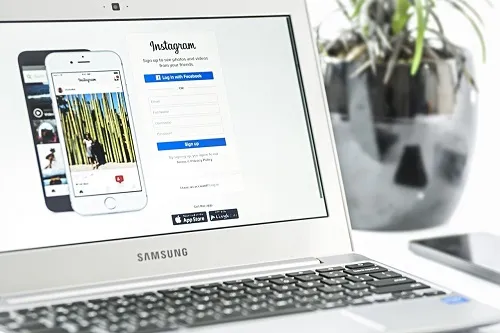
Android 및 iPhone에서 Instagram에 긴 비디오를 게시하는 방법
Instagram은 일부 사용자가 IGTV 동영상을 게시하는 것이 더 쉽다고 생각하는 IGTV 동영상 게시용 앱을 만들었습니다. 그러나 선호하는 사람들을 위해 기본 Instagram 앱을 계속 사용할 수 있습니다. Android 또는 iPhone 장치에서 IGTV에 긴 비디오를 게시하는 방법은 다음과 같습니다.

- 인스타그램 앱을 엽니다.

- 프로필 아이콘과 오른쪽 상단의 "+" 아이콘을 탭합니다.

- "IGTV 비디오"를 선택하고 카메라 롤(iPhone을 사용하는 경우) 또는 갤러리(Android를 사용하는 경우)에서 비디오를 선택합니다.

- "다음"을 클릭하십시오.

- 동영상의 표지 이미지, 제목 및 설명을 결정합니다.

- "게시"를 클릭하면 동영상이 공개됩니다.

IGTV 없이 Instagram에 1분 이상의 비디오를 게시하는 방법
피드에 더 긴 비디오를 게시하려면 동일한 비디오를 여러 번 업로드하고 계속 흐르도록 다듬어야 합니다. 각 섹션에는 최대 60초가 포함될 수 있으므로 10분 길이의 동영상 하나를 10개의 짧은 동영상으로 자르면 전체를 게시할 수 있습니다. 프로세스 작동 방식은 다음과 같습니다.
- 카메라를 사용하여 비디오를 만듭니다.

- 길이에 따라 여러 번 저장하십시오.

- 여러 요소가 포함된 Instagram Post를 통해 동영상을 업로드하세요.
- 자연스러운 흐름을 만들기 위해 모든 비디오를 다듬습니다.

- '공유'를 탭합니다.

Instagram에 비디오 링크를 게시하는 방법
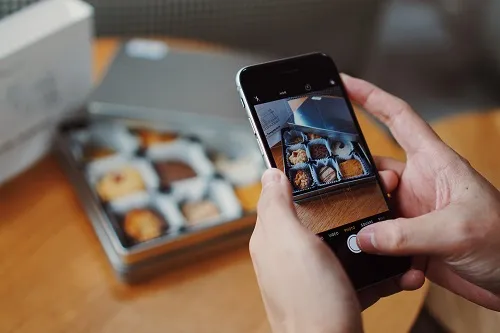
이제 Instagram 스토리에 IGTV 비디오를 게시하고 모든 사람이 비디오에 액세스하는 데 사용할 수 있는 링크를 사용하여 홍보할 수 있습니다. 이 작업을 수행하는 방법은 다음과 같습니다.
- 인스타그램 앱을 엽니다.

- 새 스토리를 열고 화면 상단의 링크 아이콘을 클릭합니다.

- IGTV 채널에서 비디오 중 하나를 선택하십시오.

- "완료"를 탭합니다.

모든 팔로워가 IGTV 채널에서 시작 부분을 보고 계속할 수 있도록 스토리에 위로 스와이프 링크가 포함된 미리보기가 비디오에 표시됩니다.
추가 FAQ
Instagram에서 동영상의 최대 길이는 얼마입니까?
Instagram 스토리는 길이가 제한되어 최대 15초까지만 지속되지만 여러 클립을 만들 수 있으므로 총 15초보다 훨씬 더 오래 지속할 수 있습니다.
IGTV 비디오는 최대 60분 동안 지속되지만 휴대전화를 사용하는 경우 15초에서 10분까지 다양할 수 있으므로 컴퓨터에서 업로드하는 경우에만 가능합니다.
Instagram 피드의 범위는 3초에서 60초 사이입니다. 이는 절대 최대값이며 Instagram 라이브 브로드캐스트는 최대 60분 동안 지속될 수 있습니다.
Instagram 동영상의 크기 제한은 무엇입니까?
비디오 크기 제한과 관련하여 Instagram은 10분 길이의 비디오가 최대 650MB 크기가 될 수 있다고 결정했습니다. 최대 60분 길이의 IGTV 동영상은 최대 3.6GB까지 확장할 수 있습니다. 모든 동영상의 최소 프레임 속도는 30FPS 및 720픽셀 해상도여야 합니다.
비디오는 Instagram에 얼마나 오래 있어야 합니까 ?
콘텐츠에 따라 Instagram의 이상적인 동영상 길이는 25초에서 3분 사이입니다.
준비, 설정, 기록
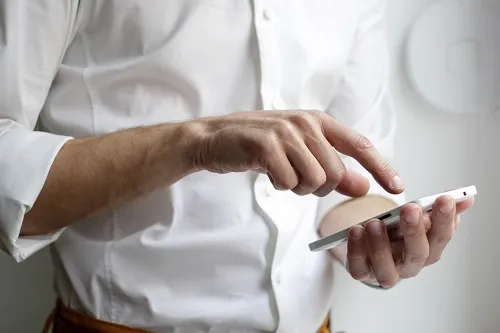
Instagram은 비디오 콘텐츠 공유를 위해 가장 개발된 온라인 플랫폼 중 하나입니다. 그들은 비디오 섹션을 보다 직관적으로 최적화했지만 대부분은 여전히 압도적입니다.
이제 Instagram에서 동영상 크기를 관리하는 방법에 대해 더 많이 알게 되었으므로 더 나은 콘텐츠를 만들고 프로필의 가시성을 높일 수 있습니다. 얼마나 자주 비디오를 게시합니까? IGTV에 긴 영상을 올려보셨나요? 아니면 사진을 게시하는 것을 선호합니까?
아래 의견 섹션에 알려주십시오.
